February 20, 2019
Как пользоваться системой LOOQME: гайд
Обновление

1. Вход
Для входа в систему воспользуйтесь ссылкой http://hub.looqme.io.
В соответствующие поля введите логин и пароль, которые вам заранее прислали наши специалисты. Нажмите кнопку "Войти".
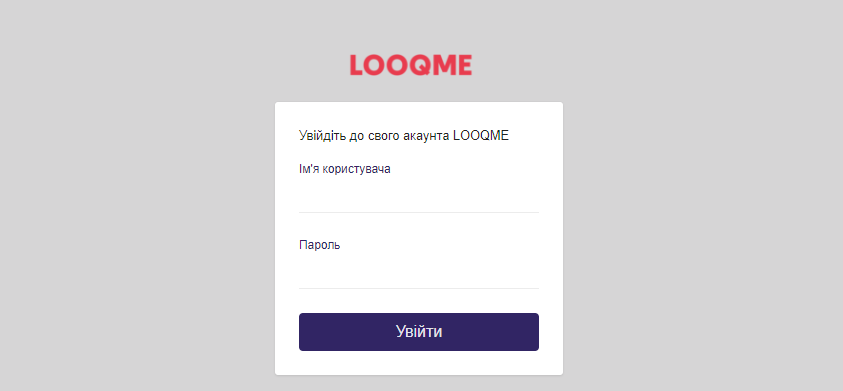
2. Интерфейс
Система LOOQME состоит из 4-х интерфейсов:
- Поиск. Модуль прямого поиска, позволяет находить любую информацию по всей базе данных LOOQME за последний год.
- Новостная лента. Здесь собираются и обрабатываются все упоминания ваших объектов исследования.
- Alerts. Настройка оперативных уведомлений (алертов) о публикации новостей по заданным параметрам.
- Аналитика. Панель с интерактивными графиками, визуализируют собранную по объектам мониторинга информацию.
3. Лента новостей
Начинайте работу с системой именно с этого модуля. Здесь собираются и хранятся упоминание всех объектов мониторинга.ПубликацииЦентральная часть страницы - лента с перечнем публикаций, разделенных по темам.Наряду можно открыть полный текст материала, кликнув на заголовок.Для каждой публикации доступна техническая информация:
- источник;
- дата выхода;
- количество повторов в других СМИ;
- месячная аудитория источника;
- среднее количество просмотров новости в издании.
Под текстом публикации просматривайте количество и содержание передрукивок.
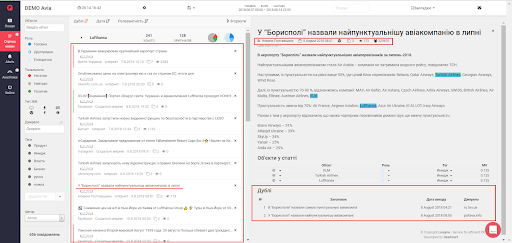
Также под текстом находится поле "Объекты в статье". Здесь указаны все объекты исследований, упоминаемых в материале.При необходимости можно самостоятельно менять тональность, роль и тематику. Внесены изменения будут автоматически отображаться на графиках в разделе "Аналитика".ФильтрыВ поле фильтров выбирайте:
- объекты мониторинга;
- роль;
- тональность;
- тип СМИ;
- источники и авторов - отметка ключа открывает расширенный фильтр по источникам;
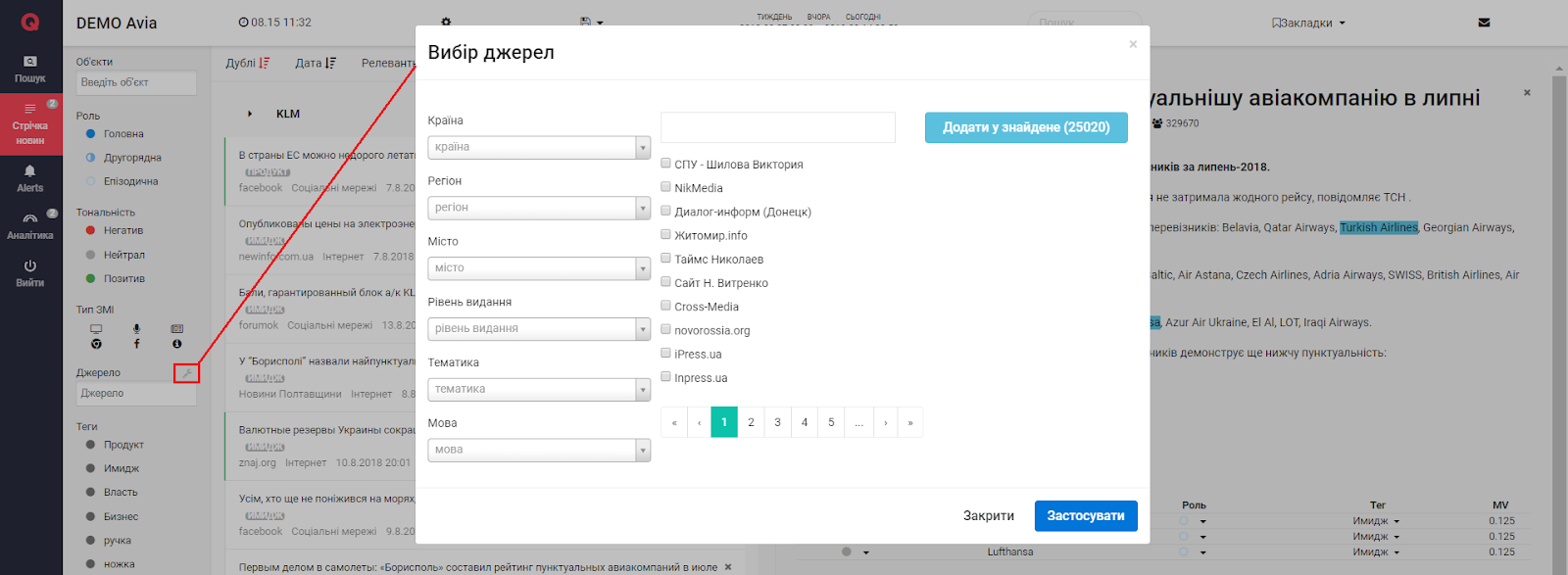
- дубли - по умолчанию лента новостей показывает только оригиналы новостей. Например, по KLM за выбранный период всего отмечено 117 новостей, 62 из которых - оригинальные, остаток в 55 публикаций - это дубли. Чтобы посмотреть все дубли в фильме, включите их показ;
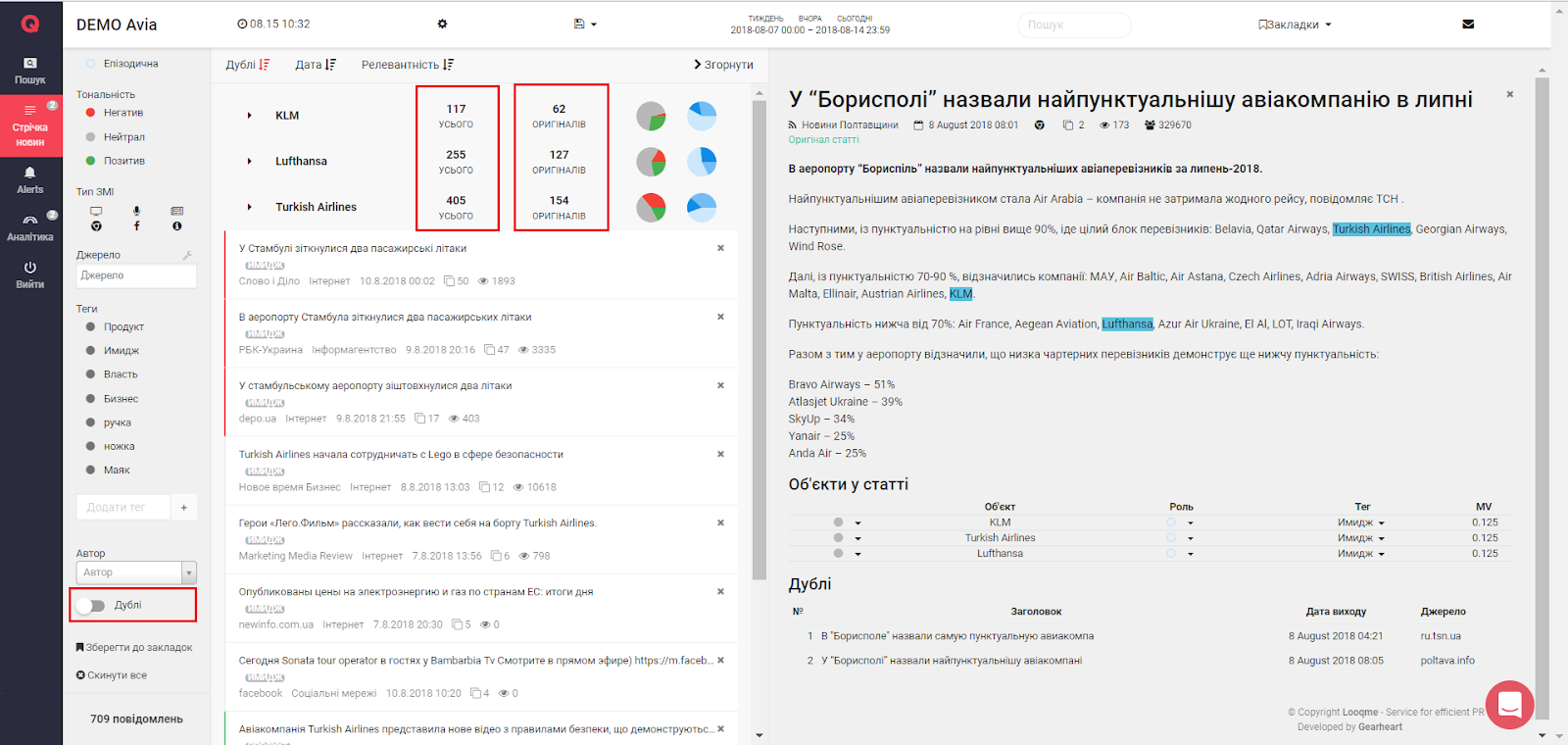
- сохранение в закладки - настроены фильтры можно сохранить для постоянного пользования и формирования email-рассылок за ними.
Настройка вида
- Дата и время - срок последнего добавления новых упоминаний.
- Настройка интерфейса - настраивайте ключевые объекты, порядок их вывода, сортировки новостей по дублях, дате или релевантности, количество показанных новостей и тому подобное.
- Данных - выбирайте форматы PDF, HTML, ZIP, XLS, DOCS. До 50 упоминаний можно загрузить из системы, более 50 - придут на почту, указанную в аккаунте.
- Период исследования - выбирайте число, часы и минуты начала и конца периода.
- Поиск - быстро ищите новости по сложившейся ленте.
- Закладки - выбирайте сохранены фильтры.
- Настройка email-рассылки отчетов - выбирайте объект или закладки с фильтрами, формат отчета, периодичность поступления, адрес почты. Дополнительно можно настроить отчет по разным типам СМИ, тегами, тональностью, источниками, комбинировать различные объекты. Количество рассылок не ограничено - настраивайте отчеты для коллег из разных отделов в зависимости от задач. Получать рассылку могут адресаты без доступа к системе.
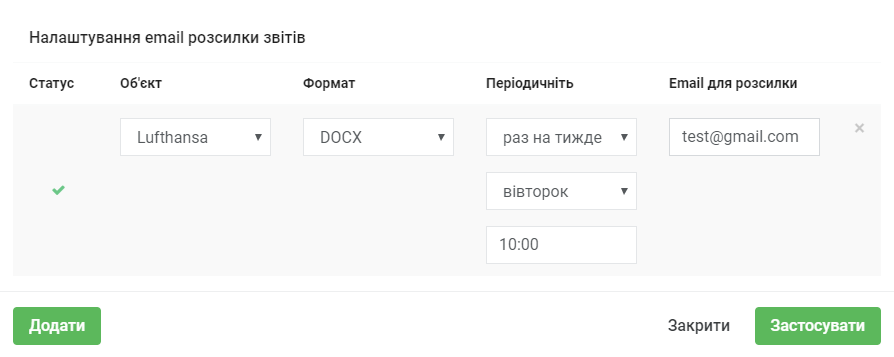
4. Аналитика
Получайте полезные инсайты в несколько кликов, ежедневно проверяйте целостную картину изучаемого медиа-пространства. Нажмите на любой показатель на графике, переходите на ленту новостей и просматривайте материалы, обусловившие этот показатель.Модуль представлено двумя страницами:
- аналитика количестве;
- аналитика качества.
Отдельно можно создавать дополнительные страницы, когда отслеживаете много проектов и тем.

Аналитика количества
Сравнивайте объекты мониторинга на разных промежутках времени по:
- количеству упоминаний;
- динамикой упоминаний;
- уровнем СМИ;
- регионами источников;
- ТОП-10 источниками и авторами.
Создавайте самостоятельно новые графики или модифицируйте имеющиеся, используя настройки.Аналитика качестваАнализируйте качественные показатели упоминаний по:
- тональности;
- ролью;
- тематике;
- Media visibility.
Media visibility (MV) - показатель, характеризующий информационное поле вокруг объекта мониторинга. Зависит от тональности упоминания, роли, характеристики издания. По динамике MV оценивайте успешность коммуникации и сравнивайте показатель с активностью конкурентов.

5. Alerts
Алерт - оперативные уведомления о выходе публикации, настраиваются по поисковым запросам и поступают на почту или в telegram. Они позволяют быстро отслеживать информацию и получать дополнительное время реакции, что важно для кризисных ситуаций и рисковых тем.Алерт имеют гибкие настройки. Это могут быть упоминания о компании, персоналии или отдельные инфоповоды в:
- конкретном издании;
- источниках определенного региона;
- изданиях ТОП-100;
- конкретном типе СМИ;
- конкретных соцсетях и соцсторинках.
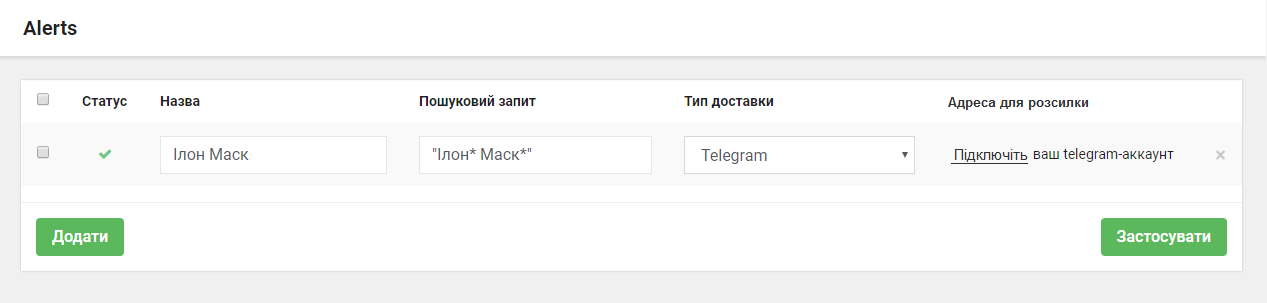
6. Поиск
Интерфейс поиска используйте для беглого осмотра определенной темы. Находите информацию по всей базы системы LOOQME.Поисковый запросВведите необходимый запрос в ленту поиска. С языком запросов ознакомьтесь, нажав ссылку "Инструкция". Выберите нужный тип СМИ и период.Система сгенерирует все возможные упоминания по запросу, создаст два интерактивных графика, сформирует ленту с публикациями в графиками.

ФильтрыБоковая панель фильтров (слева):
- Тип СМИ. Отсортируйте публикации по желаемому типу СМИ, нажав на него левой кнопкой мыши. Повторный клик снимает выделение.
- Сохранены фильтры. Введите имя группы настроенных фильтров, нажмите Enter. Фильтр сразу появится ниже. Для удаления - нажмите крестик рядом с названием.

- Период. Дата и время задавайте с точностью до 5 минут с помощью календаря, до секунды - вручную. Верхняя лента - начало периода отслеживания, нижняя - конечная дата.
- Источник. Введите название источника, интересует, или нажмите отметку ключа для открытия расширенных настроек. После выбора источников по расширению нажмите "Добавить в найденное" и "Применить".
Горизонтальная панель фильтров (под лентой поиска):

- XLS, XLS (full), HTML, ZIP - форматы отчетов для выгрузки избранных публикаций.
- 20, 50, 100, 200 - вывод определенного количества публикаций на страницу.
- Забрать дубли - показ публикаций без передрукивок.
- По дате, релевантности, дублями - сортировка по данным параметрам.
- Страницу в избранное - добавление всех публикаций на странице вкладку "Избранные".
Остались вопросы или нужна помощь?
Обращайтесь к нашим специалистам в чате системы!

